
Instagram lanserade sin version för datorn för ett tag sedan. Varje gång vi kan göra fler saker från det, hur man laddar upp foton. Så det är ett bra alternativ om du inte har din telefon till hands vid en viss tidpunkt, speciellt när det gäller ett professionellt eller företagskonto. Men det finns fler saker vi kan göra från datorn, som att skicka direktmeddelanden.
Möjligheten att Att skicka direktmeddelanden på Instagram från din dator är något som få vet. Men verkligheten är att det är en funktion som kan vara extremt användbar i det här fallet. Så om du vill veta hur det är möjligt att skicka dessa meddelanden, visar vi dig stegen nedan.
I det här fallet använder vi inte webbläsaren på datorn, som i andra fall. Men vi måste ladda ner Instagram-applikationen för Windows 10. På detta sätt är det möjligt att skicka dessa meddelanden till andra människor. Applikationen är officiellt tillgänglig i Microsoft Store, så du har inga problem att få den. Du kan ladda ner den i den här länken. Sedan måste du ladda ner och installera det på din dator.
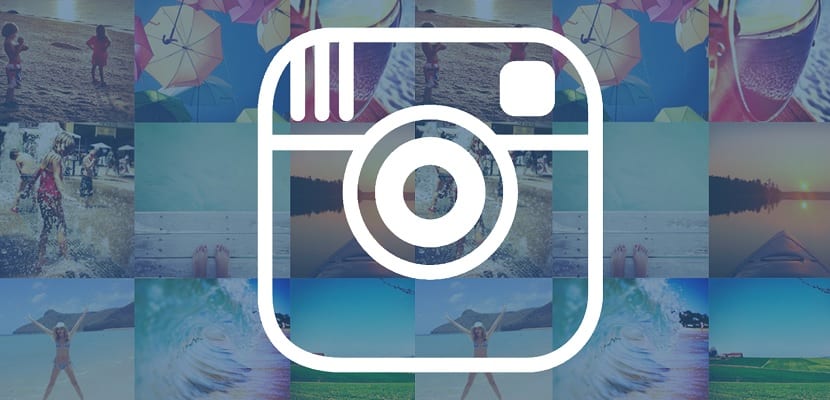
Skicka direktmeddelanden på Instagram
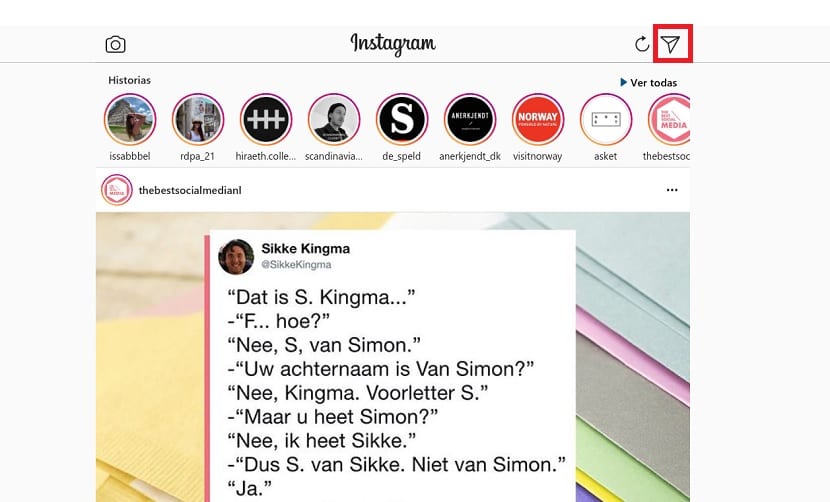
När vi har installerat programmet kan vi öppna det. I den första skärmen som vi hittar måste vi trycka på Enter-knappen, som visas längst ner på den. I det här steget måste vi logga in på vårt kontoeller skapa en om vi inte redan har den. När du har angett användarnamnet och lösenordet kan du ge honom att logga in så att kontot visas på skärmen.
Instagram öppnas sedan i applikationen, på samma sätt som vi ser det på datorn eller på mobiltelefonen. Funktionerna är desamma i det här fallet. Så om du tittar på höger sida av skärmen, vi hittar ikonen för direktmeddelanden. För de som går in för första gången är det en ikon som ser ut som ett pappersflygplan. Ligger längst upp till höger på skärmen. Vi behöver bara klicka på den här ikonen för att öppna det här avsnittet på skärmen.
När vi går in i det här avsnittet får vi frågan om vi ger Instagram tillstånd att komma åt kameran. Det är inte något vi måste göra, eftersom det är frivilligt. Så det beror på var och en av er. Om vi klickar på NEJ kommer det att fråga oss samma sak igen i framtiden när vi anger direktmeddelanden. När detta tillstånd har godkänts eller avvisats går vi nu in i avsnittet Direkt. I det här avsnittet hittar vi redan alla privata meddelanden som vi har skickat från vårt konto. Samma som vi har i telefon.
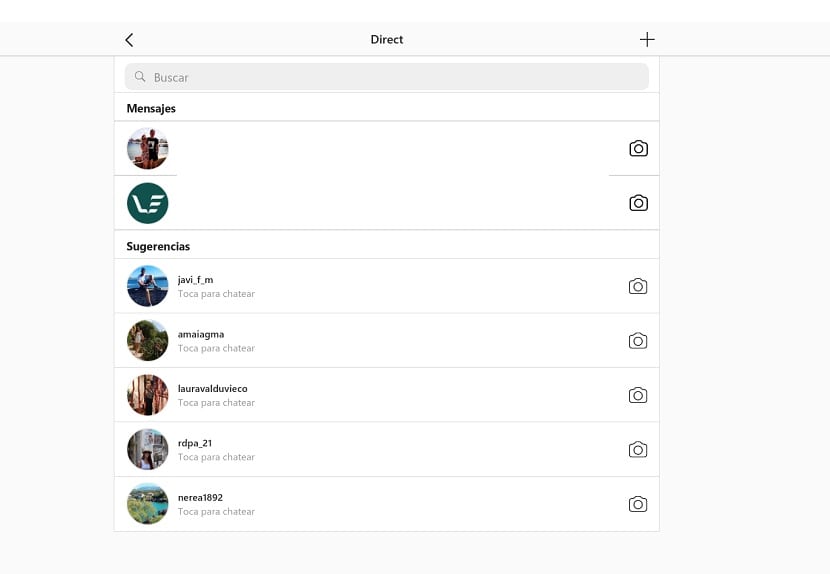

Om du vill kan du återuppta samtal som du redan hade pågår vid den tiden. Du måste bara ange det och skicka ett nytt meddelande. Som i telefon, i dessa direktmeddelanden kan vi skicka GIF eller foton normalt, om vi avser att bifoga en fil i detta avseende. Vi kan också starta en ny chatt, på samma sätt som på Instagram, genom att klicka på + -ikonen för att starta en ny konversation. Då måste du bara ange namnet på den personen så kan vi börja skriva ett nytt meddelande.
Alla meddelanden vi skickar på Instagram från datorn de kommer att synkroniseras med telefonen. Så när du anger ditt konto på din telefon och får tillgång till direktmeddelanden ser du konversationerna du har haft från datorversionen hela tiden. Så meddelanden kommer inte att gå förlorade när som helst, vilket verkligen är något viktigt i det här fallet. Vad tycker du om den här möjligheten att skicka meddelanden från datorn?